

NET Framework je softvérová platforma spoločnosti Microsoft, ktorá poskytuje rámec na spúšťanie aplikácií CLR napísaných v mnohých programovacích jazykoch, ktoré podporujú toto prostredie. Je to druh analógu Java vydaného spoločnosťou Sun Microsystem. Platform NET Framework - patentovaný intelektuál spoločnosti Microsoft, ale hoci je navrhnutý pre Windows, existujú projekty na jeho prenos do iného OS.
Mnoho používateľov nového operačného systému hľadá zdroje, v ktorých si môžete toto prostredie stiahnuť, aby ste spustili veľa aplikácií v operačnom systéme Windows 10. Často sa vyskytnú problémy počas inštalácie balíka knižníc verzie 3.5 alebo 4.5, vo forme správ o rôznych chybách, keď sa pokúsite znova nainštalovať softvér na ten istý počítač..
V rámci tohto informačného článku zvážime proces inštalácie - .NET Framework pre 64 a 32-bitové verzie „desiatok“ a metódy riešenia problémov, ktoré sa vyskytujú v ktorejkoľvek fáze inštalácie softvéru najnovších vydaní. Je tiež uvedená metóda, ktorú vývojár neschválil na inštaláciu programu Framevork v počítači, ale malo by sa použiť len ako posledná možnosť.
obsah- Proces inštalácie rámca v prostredí Windows 10 s integrovanými nástrojmi
- Inštalácia rámca 4.6
- Riešenie prípadných problémov
- Inštalácia Framework verzie 3.5.1 z inštalačného disku
- Neoficiálna metóda inštalácie pre rámec oboch vydaní
Proces inštalácie rámca v prostredí Windows 10 s integrovanými nástrojmi
Ak chcete nainštalovať Framework verziu 3.5, ktorá je vo väčšine prípadov dostatočná, nie je potrebné niečo sťahovať pomocou prehliadača alebo správcu sťahovania. Okrem toho tieto programy v našom prípade absolútne nie sú potrebné. Všetko sa vykonáva pomocou systému Windows 10, ktorý aktivuje príslušný prvok v applete „Programy / komponenty“..
Vyvolá sa cez panel vyhľadávania alebo ovládací panel. Po zobrazení požadovaného okna kliknite na možnosť „Zapnutie a vypnutie súčastí systému Windows“ v ľavej zvislej ponuke.
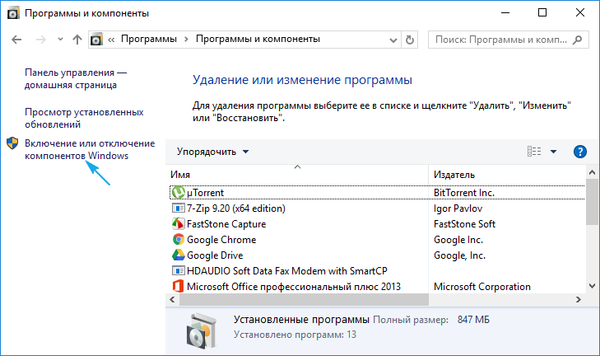
Otvorí sa okno so zoznamom systémových komponentov, kde musíte nechať začiarknutie vedľa možnosti - .NET Framework požadovaného vydania a kliknite na „OK“ alebo „Enter“..
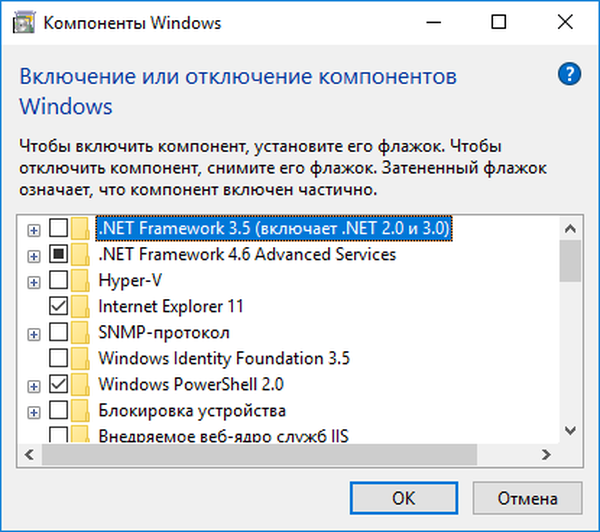
Potom sa začne proces inštalácie rámca, po ktorom sa dôrazne odporúča reštartovať počítač. Knižnica vyžadujúca program sa môže spustiť až po reštarte.
V mnohých prípadoch môže spustenie inštalátora nahlásiť chybu. Najčastejšie sú spôsobené nedostatkom aktualizácií v počítači číslo 3005628. Inštaláciu je možné vykonať prostredníctvom Centra aktualizácií alebo z webovej stránky spoločnosti Microsoft na adrese https://support.microsoft.com/en-us/help/3005628/update-for-the-net- rámec-3-5-on-Windows-8-Windows-8-1-windows-serv. Odkazy na stiahnutie chýbajúceho komponentu sú v spodnej časti stránky a líšia sa pre vydania x86 a 64-bitové verzie systému Windows. Prečítajte si ďalšie informácie na konci článku..
Ak potrebujete mať k dispozícii oficiálneho inštalátora (napríklad pri vytváraní softvérovej zostavy alebo v prípadoch, keď nie je k dispozícii internet), môžete si ju stiahnuť zo stránky https://www.microsoft.com/en-us/download/details.aspx?id=21 a bežať v režime kompatibility s Windows 7.
Inštalácia rámca 4.6
Najnovšia verzia NET Framework pod revíziou 4.6 je v počítači nainštalovaná v predvolenom nastavení a je plne kompatibilná s predchádzajúcimi vydaniami platformy. Ak ste použili pirátsky obraz OS (zostavu) s zakázaným prvkom na zapisovanie na zavádzacie médium, mali by ste ho aktivovať, ako v predchádzajúcom prípade, prostredníctvom apletu „Programy / funkcie“..
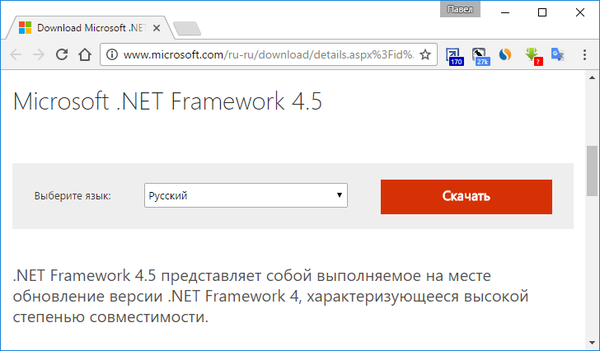
Ak chcete získať samostatné inštalátory jednotlivých komponentov, môžete si ich stiahnuť z odkazov:
https://www.microsoft.com/ru-ru/download/details.aspx?id=44927 (zostavenie je upravené v 4.6, kompatibilné s predchádzajúcimi vydaniami štvrtej verzie platformy);
https://www.microsoft.com/en-us/download/details.aspx?id=30653 - oficiálny inštalátor Framework verzie 4.5.
Riešenie prípadných problémov
Dokonca aj pri sťahovaní inštalátora z oficiálneho zdroja vývojára sa užívateľ často stretáva s problémami s nasadením rámca v počítači. Nižšie sú uvedené niektoré riešenia vašich problémov..
Vyskúšajte obslužný program spoločnosti Microsoft určený na odstránenie problémov počas inštalácie. Nástroj na opravu rámca nájdete na adrese https://www.microsoft.com/en-us/download/details.aspx?id=30135.
Ak chcete nájsť a opraviť problémy so systémom Windows 10, existuje obslužný program Fix It na adrese https://support.microsoft.com/en-us/help/10164/fix-windows-update-errors. S ním sa môžete pokúsiť nájsť zdroj problému a opraviť ho..
Odkaz z predchádzajúceho odseku obsahuje aj nástroj na vyčistenie rámcov, ktorý vykonáva komplexné odinštalovanie rámca so všetkými jeho súčasťami a kľúčmi registra. Obslužný program je užitočný, keď systém podáva správy o prítomnosti nainštalovaného rámca v ňom. Po aplikácii by ste mali register vyčistiť pomocou programu tretej strany (bohužiaľ, spoločnosť Microsoft ešte nevyrástla na vybavenie svojho operačného systému podobným softvérom) a reštartujte počítač..
Inštalácia Framework verzie 3.5.1 z inštalačného disku
Táto možnosť je veľmi nepopulárna a zriedka sa používa, ale je realizovateľná..
1. Aby ste ju mohli skontrolovať, musíte prepojiť jednotku s inštalačnými súbormi vášho OS alebo pripojiť obraz s jeho distribúciou na virtuálnu jednotku, napríklad prostredníctvom nástrojov Daemon Tools..
2. Vyvolajte príkazový riadok s rozšírenými oprávneniami prostredníctvom kontextovej ponuky Štart.
3. Vložte ďalší riadok a stlačte kláves „Enter“, pričom písmeno F nahraďte menovkou disku.
Dism / online / enable-feature / featurename: NetFx3 / All / Source: F: \ sources \ sxs / LimitAccess
Neoficiálna metóda inštalácie pre rámec oboch vydaní
Rámec, ktorý sa často sťahuje z oficiálneho zdroja, odmieta normálnu inštaláciu. Stáva sa to bez ohľadu na vydanie a kapacitu systému Windows 10 a zástupcovia spoločnosti sa k tejto situácii zatiaľ nevyjadrili. V tomto scenári existuje ďalší spôsob, ako problém vyriešiť - Inštalátor chýbajúcich funkcií 10. Toto je softvérová zostava, ktorá bola v starších verziách operačných systémov Windows. Vo väčšine prípadov bola inštalácia - .NET Framework úspešne dokončená. Ale aj tu všetko nefunguje hladko: oficiálne stránky vývojára zostavy nefungujú a jeho sťahovanie z výmenníkov súborov alebo sietí typu peer-to-peer je problematické. Na špecializovaných fórach alebo weboch sa preto musí hľadať balík aplikácií vo forme obrazu ISO.
Práca so zostavou nie je o nič ťažšia ako s distribúciami pre automatickú inštaláciu iných programov alebo ovládačov: pripojte obraz na virtuálnu jednotku, spustite súbor MFI10.exe, akceptujte dané prevádzkové podmienky pre produkt. Uvidíme nasledujúce okno so zoznamom dostupných komponentov. Kliknite na ikonu - .NET Framework.
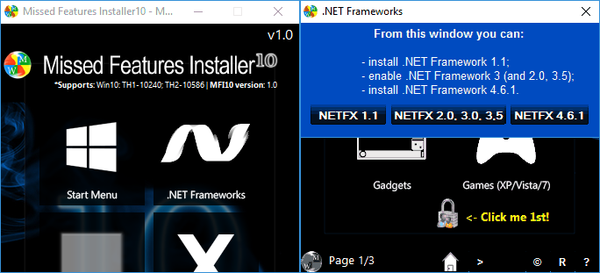
Potom vyberieme verziu softvéru, problémy s kôrou nastanú v prípade inštalácie z produktu získaného z oficiálnej webovej stránky. K dispozícii je tu aj najnovšia verzia rámca 4.6.1, ktorá je kompatibilná so všetkými predchádzajúcimi, preto by ste tomu mali venovať pozornosť..











